- Auteur Jason Gerald [email protected].
- Public 2024-01-15 08:14.
- Dernière modifié 2025-01-23 12:18.
Cet article vous explique comment modifier le paramètre de confidentialité de votre événement de « Privé » à « Public ». Bien que vous ne puissiez pas modifier les paramètres de confidentialité de l'événement, vous pouvez copier l'événement (et ses invités) et choisir un nouveau niveau de confidentialité.
Étape
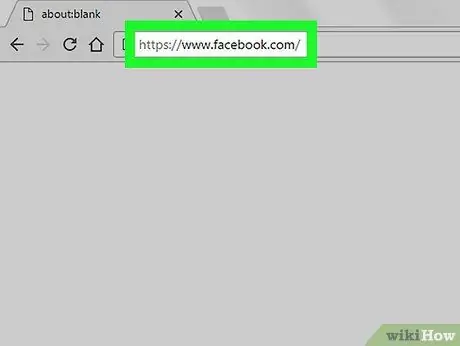
Étape 1. Accédez à https://www.facebook.com via un navigateur
Vous devez utiliser un navigateur d'ordinateur pour utiliser les méthodes décrites dans cet article.
Si vous n'êtes pas connecté à votre compte, saisissez votre nom d'utilisateur et votre mot de passe dans le coin supérieur droit de l'écran, puis cliquez sur Entrer ou Connexion.
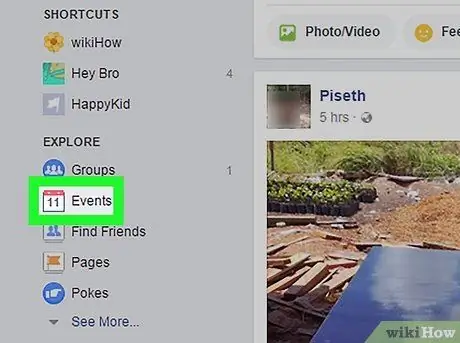
Étape 2. Cliquez sur Événements ou Événements
Il se trouve dans le volet de gauche sous l'en-tête « Explorer » ou « Explorer ».
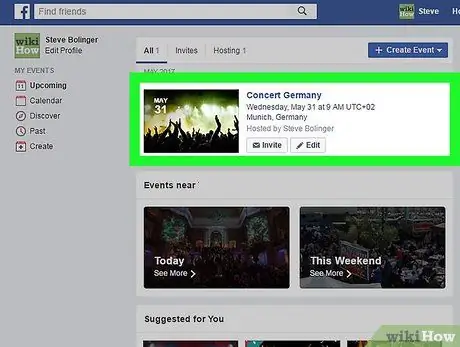
Étape 3. Cliquez sur le nom de votre événement

Étape 4. Cliquez sur
C'est à droite du bouton "Modifier" sous l'image de couverture.
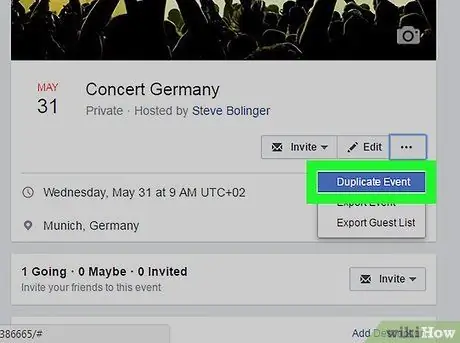
Étape 5. Sélectionnez Copier l'événement ou Dupliquer l'événement
Une nouvelle fenêtre d'événement apparaîtra.
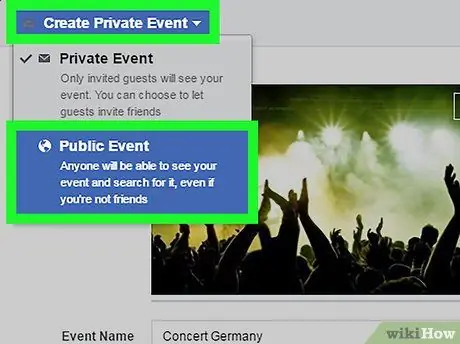
Étape 6. Sélectionnez l'événement public dans le menu déroulant
C'est dans le coin supérieur gauche de la fenêtre de l'événement.
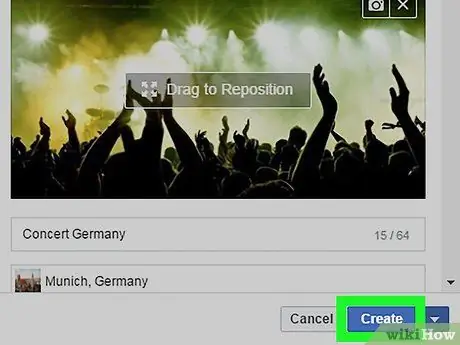
Étape 7. Entrez des détails supplémentaires et cliquez sur Créer
Tous les invités que vous avez invités recevront une invitation à un nouvel événement public.






